- ผู้เขียน Abigail Brown [email protected].
- Public 2023-12-17 07:03.
- แก้ไขล่าสุด 2025-01-24 12:26.
ต้องรู้
- ดาวน์โหลด Microsoft Power Toys เปิดแล้วไปที่ Keyboard Manager > ทำการแมปคีย์ใหม่ หรือ Remap ทางลัด.
- ในการรีเซ็ตปุ่มและทางลัดเป็นค่าเริ่มต้น ให้เลือกไอคอน ถังขยะ ข้างรายการ
- หากคุณมีแป้นพิมพ์และเมาส์ภายนอก ให้ใช้เครื่องมือ Windows Mouse and Keyboard Center เพื่อปรับแต่งทั้งสองอย่าง
บทความนี้อธิบายวิธีทำการแมปคีย์บอร์ดใหม่ใน Windows 10 คำแนะนำใช้กับคีย์บอร์ดภายนอกและคีย์บอร์ดในตัวของแล็ปท็อปที่ใช้ Windows
วิธีเปลี่ยนเค้าโครงแป้นพิมพ์ใน Windows 10
วิธีที่ง่ายที่สุดในการปรับแต่งคีย์บอร์ดของคุณคือการใช้ PowerToys ซึ่งเป็นโปรแกรมฟรีที่สร้างโดย Microsoft ช่วยให้คุณสามารถกำหนดคีย์ใหม่และเปลี่ยนแป้นพิมพ์ลัดโดยใช้อินเทอร์เฟซที่เรียบง่าย PowerToys ยังช่วยให้คุณปรับแต่งเลย์เอาต์และรูปลักษณ์ของระบบปฏิบัติการได้
คุณสามารถกำหนดคีย์คีย์บอร์ดใหม่ได้ไหม
ทำตามขั้นตอนเหล่านี้เพื่อกำหนดคีย์ใหม่ใน Windows 10:
- ดาวน์โหลด Microsoft Power Toys และติดตั้งบนพีซีของคุณ
-
เปิด Power Toys แล้วเลือก Keyboard Manager ในแถบด้านข้างทางซ้าย

Image -
เลือก รีแมปคีย์.
หากตัวเลือกแป้นพิมพ์เป็นสีเทา ให้เลือกสวิตช์ เปิดใช้งานตัวจัดการแป้นพิมพ์

Image -
เลือก Plus (+) ภายใต้ Key

Image -
ใต้ Key เลือกคีย์ที่คุณต้องการมอบหมายใหม่จากเมนูแบบเลื่อนลง หรือเลือก Type แล้วป้อนรหัส

Image -
ใต้ จับคู่กับ เลือกคีย์ใหม่ หากคุณต้องการสลับสองปุ่ม ให้ทำซ้ำขั้นตอนที่ 5 และ 6 เพื่อสร้างรายการอื่น โดยย้อนกลับปุ่ม
ในการรีเซ็ตคีย์เป็นค่าเริ่มต้น ให้กลับมาที่หน้าจอนี้และเลือกไอคอน ถังขยะ ข้างรายการ

Image -
เลือก ตกลง.

Image เลือก ดำเนินการต่อ หากคุณเห็นข้อความแจ้งว่า คุณจะไม่สามารถใช้กุญแจเพื่อจุดประสงค์เดิมได้อีกต่อไป
วิธีการรีแมปทางลัด Windows 10
คุณสามารถเปลี่ยนแป้นพิมพ์ลัดสำหรับบางแอพหรือทั้งระบบ:
-
เปิด Microsoft Power Toys แล้วเลือก ตัวจัดการแป้นพิมพ์ ในแถบด้านข้างทางซ้าย จากนั้นเลือก ทำการแมปทางลัดใหม่

Image -
เลือก Plus (+) ภายใต้ ทางลัด.

Image -
เลือกคีย์ที่คุณต้องการกำหนดใหม่จากเมนูแบบเลื่อนลงใต้ ทางลัด หรือเลือก ประเภท แล้วป้อนแป้นพิมพ์ลัด

Image -
ใต้ จับคู่กับ เลือกปุ่มหรือทางลัดใหม่

Image -
ใต้ แอปเป้าหมาย ป้อนชื่อแอป (หากคุณปล่อยส่วนนี้ว่างไว้ การเปลี่ยนแปลงจะมีผลทั่วทั้งระบบ)

Image -
เลือก ตกลง.

Image
วิธีรีเซ็ตการแมปคีย์บอร์ด
ในการตั้งค่าการกำหนดคีย์ใหม่ของคุณกลับเป็นค่าเริ่มต้น ให้ไปที่ ตัวจัดการแป้นพิมพ์ ใน PowerToys เลือก ทำการแมปทางลัดใหม่ จากนั้นเลือก ไอคอน ถังขยะ ข้างรายการที่คุณต้องการลบ
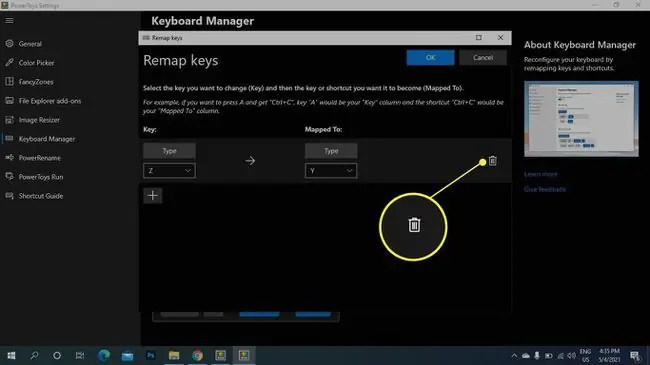
ฉันจะปรับแต่งคีย์บอร์ดได้อย่างไร
PowerToys ให้คุณกำหนดปุ่มและปุ่มลัดใหม่ได้ แต่คีย์บอร์ดบางตัวมาพร้อมกับซอฟต์แวร์ปรับแต่งเองที่ให้คุณควบคุมวิธีการทำงานของอุปกรณ์ได้ดียิ่งขึ้น ตัวอย่างเช่น คุณสามารถสร้างมาโครหลายปุ่มและแทรกบล็อกข้อความด้วยการกดแป้นเพียงครั้งเดียวคุณสามารถปรับแต่งทั้งสองอย่างได้ด้วยเครื่องมือ Windows Mouse and Keyboard Center หากคุณมีแป้นพิมพ์และเมาส์ภายนอก
หากคุณต้องการกำหนดคีย์ใหม่เนื่องจากใช้งานไม่ได้ คุณสามารถเปิดใช้งานแป้นพิมพ์บนหน้าจอ Windows 10 เพื่อเข้าถึงคีย์ทั้งหมดได้
คำถามที่พบบ่อย
ฉันจะทำการแมปปุ่มบนแป้นพิมพ์ Mac ใหม่ได้อย่างไร
การแมปแป้นพิมพ์ใหม่บน Mac ทำงานแตกต่างไปจากบนพีซีที่ใช้ Windows แม้ว่าคุณจะไม่สามารถทำการแมปแป้นพิมพ์ใหม่ทั้งหมดได้ แต่คุณสามารถตั้งค่าทางลัดแบบกำหนดเองได้ ไปที่เมนู Apple > System Preferences > Keyboard และคลิก Shortcutsแท็บ เลือกทางลัดและเน้นชุดค่าผสมที่มีอยู่ จากนั้นพิมพ์คีย์ผสมใหม่ของคุณ ซึ่งจะแทนที่ปุ่มลัดก่อนหน้า
ฉันจะกำหนดปุ่มลัดบนแป้นพิมพ์ Windows 10 ใหม่ได้อย่างไร
หากคุณต้องการให้ปุ่มลัดเข้าถึงทางลัดหรือคำสั่งอื่น ให้ดาวน์โหลด Windows Mouse and Keyboard Center และเชื่อมต่อแป้นพิมพ์ที่คุณต้องการกำหนดค่าเปิด Microsoft Mouse and Keyboard Center แล้วเลือกคีย์ที่คุณต้องการกำหนดใหม่ จากนั้นเลือกคำสั่งจากรายการคำสั่งเพื่อให้เป็นฟังก์ชันใหม่ของคีย์
ฉันจะทำการแมปแป้นพิมพ์ Windows ใหม่เพื่อใช้บน Mac ได้อย่างไร
คุณไม่จำเป็นต้องทำการแมปแป้นพิมพ์ Windows PC ใหม่เพื่อใช้กับ Mac แต่คุณจะต้องทราบว่าแป้นพิมพ์ Windows เทียบเท่ากับแป้นพิเศษของ Mac ตัวอย่างเช่น แป้น Windows จะเทียบเท่ากับแป้น Command ของ Mac นอกจากนี้ ตำแหน่งสำคัญจะแตกต่างกันบนแป้นพิมพ์ Windows หากคุณต้องการกำหนดตำแหน่งของแป้นคีย์บอร์ด Windows ใหม่เพื่อใช้กับ Mac ของคุณ เพื่อให้ค้นหาได้ง่ายขึ้น ให้ไปที่ เมนูApple > System Preferences > Keyboard เลือก Modifier Keys จากนั้นสลับฟังก์ชั่นของปุ่มตามที่คุณต้องการ






